아이폰 유튜브 용량 줄이기 방법
아이폰 유튜브 용량 줄이기 방법
겸성의 Business story
유튜브 시청이 일상적인 생활 습관으로 자리 잡힌 느낌이 듭니다. 시간과 장소에 구애받지 않고 동영상을 시청할 수 있고, 다양한 정보도 얻을 수 있으며, 무엇보다 돈이 들지 않는다는 특성이 매력적으로 느껴진다는 거죠.
이때, 다시 보고 싶은 영상 같은 경우 저는 오프라인으로 저장을 합니다. 어디에서 봤지 하면서 찾는 시간을 절약할 수 있기 때문이에요.
하지만, 오프라인으로 저장한 영상이 쌓이면 유튜브 앱 저장소가 큰 공간을 차지하며, 아이폰 용량이 거의 남지 않게 됩니다. 이런 경우! 두 가지 방법을 통해 용량을 줄일 수 있습니다.
오늘은? 아이폰 유튜브 용량 줄이기 저장 공간 늘리는 두 가지 방법을 공유할게요.
1. 프리미엄 서비스를 이용하고 있다면
먼저, 동영상으로 만나볼까요?
동영상을 시청한 후, 아래 이미지 사진을 통해 보충 설명한 내용을 천천히 읽어 본다면 생각보다 간단하게 아이폰 유튜브 용량 줄이기 할 수 있을 거예요.
① iPhone에서 설치한 YouTube 앱을 찾아 실행합니다.
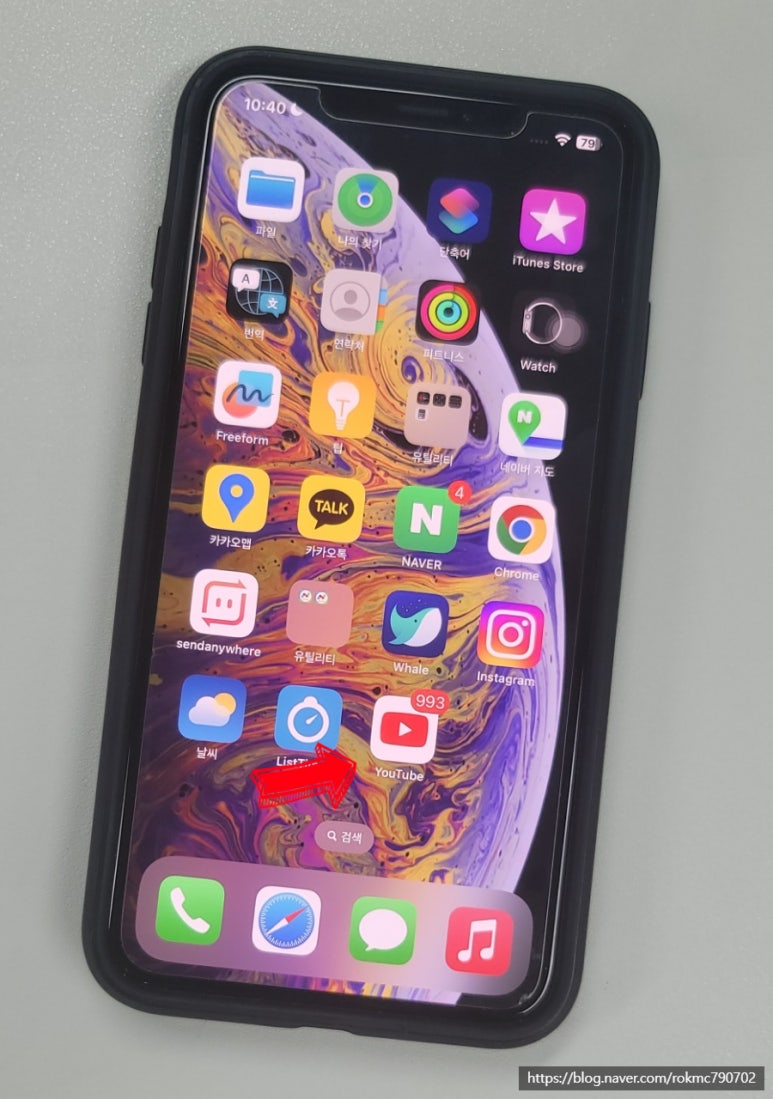
② 이어서, 우측 상단에 있는 " 내 프로필 아이콘 - 설정 "순으로 클릭합니다.
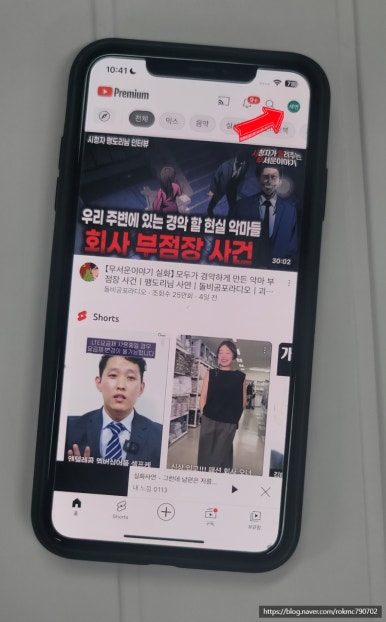
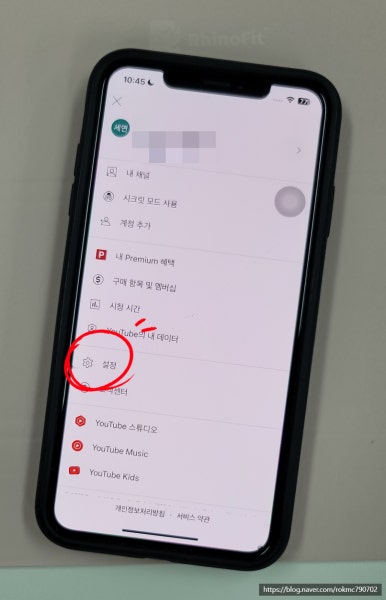
③ 설정 창으로 화면이 바뀌면, " 백그라운드 및 오프라인 저장 " 메뉴를 선택합니다.
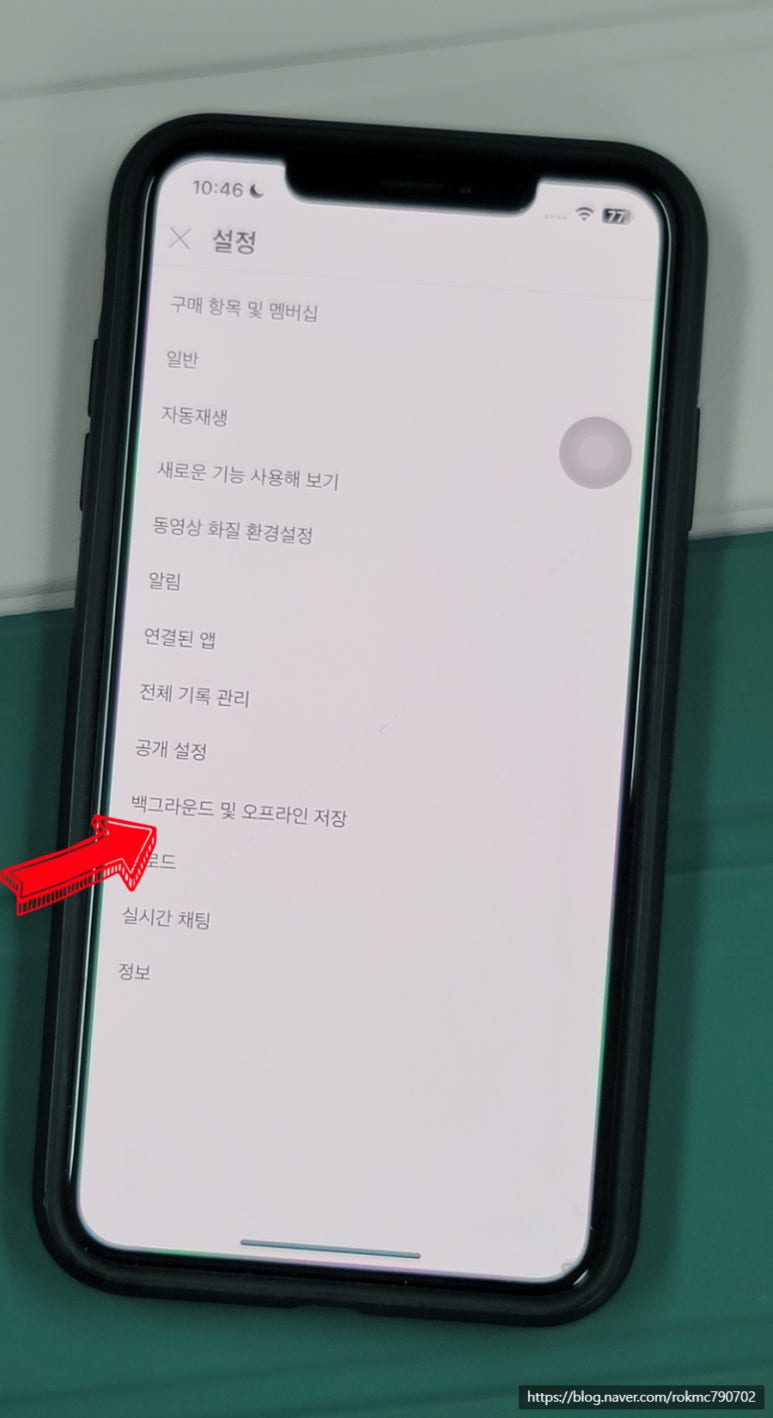
④ 마지막으로, 오프라인 저장 콘텐츠 삭제 메뉴를 클릭하면, 아이폰에 저장된 동영상과 재생목록이 모두 삭제된다고 알려줘요. 삭제 버튼을 눌러주면 끝.
즉, 오프라인 저장 기능을 통해 다운로드만 하고, 주기 적으로 삭제하지 않으면 어느 순간 용량이 찬다는 거 참고하세요.
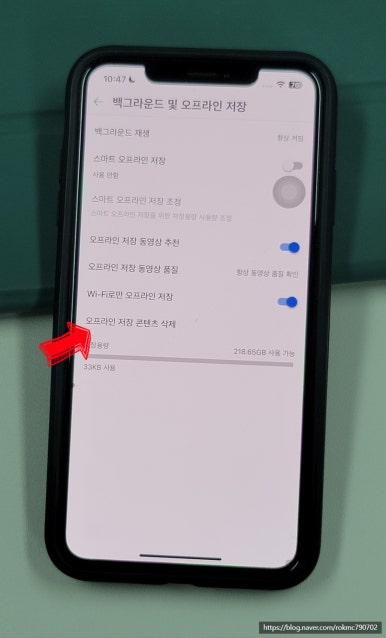
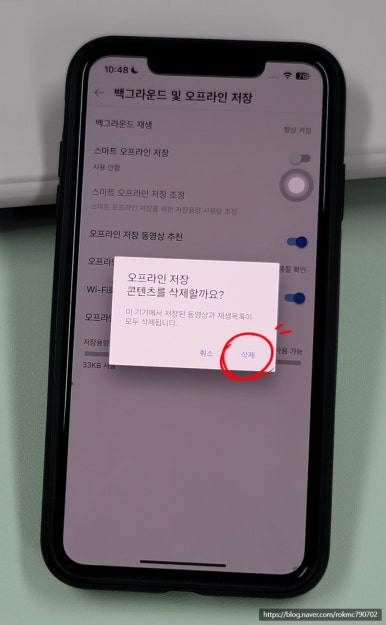
2. 무료 구독자를 위한 팁
프로미엄 서비스를 이용하지 않는 일반 구독자를 위한 방법도 있어요.
① 앱 목록에서 설정을 찾아 클릭합니다.
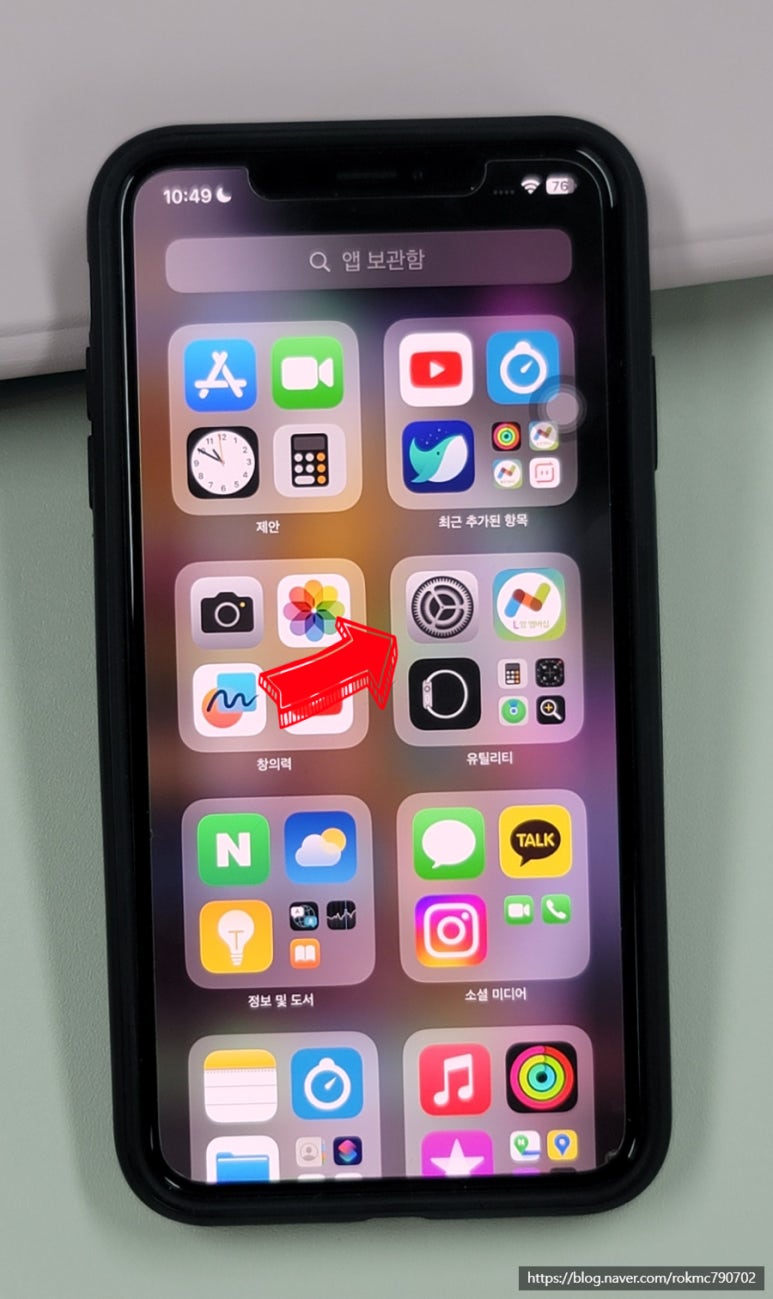
② 이어서, " 설정 - iPhone 저장 공간 " 순으로 클릭해 주세요.
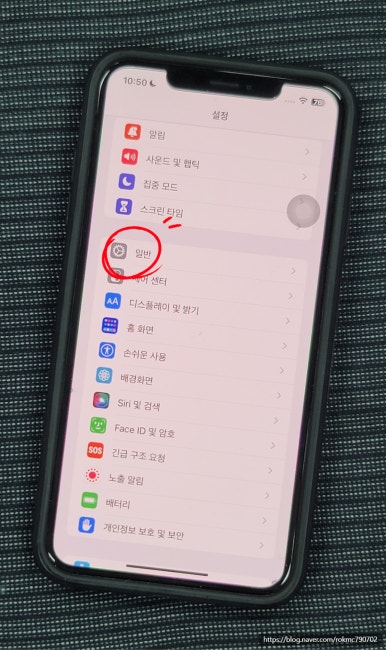
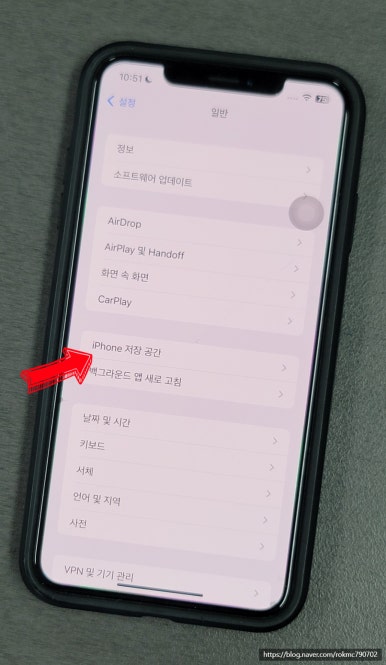
③ 와우! 현재 용량을 많이 차지하는 앱들을 순서대로 볼 수 있는데요, 이 중에 YouTube를 찾아 클릭합니다.
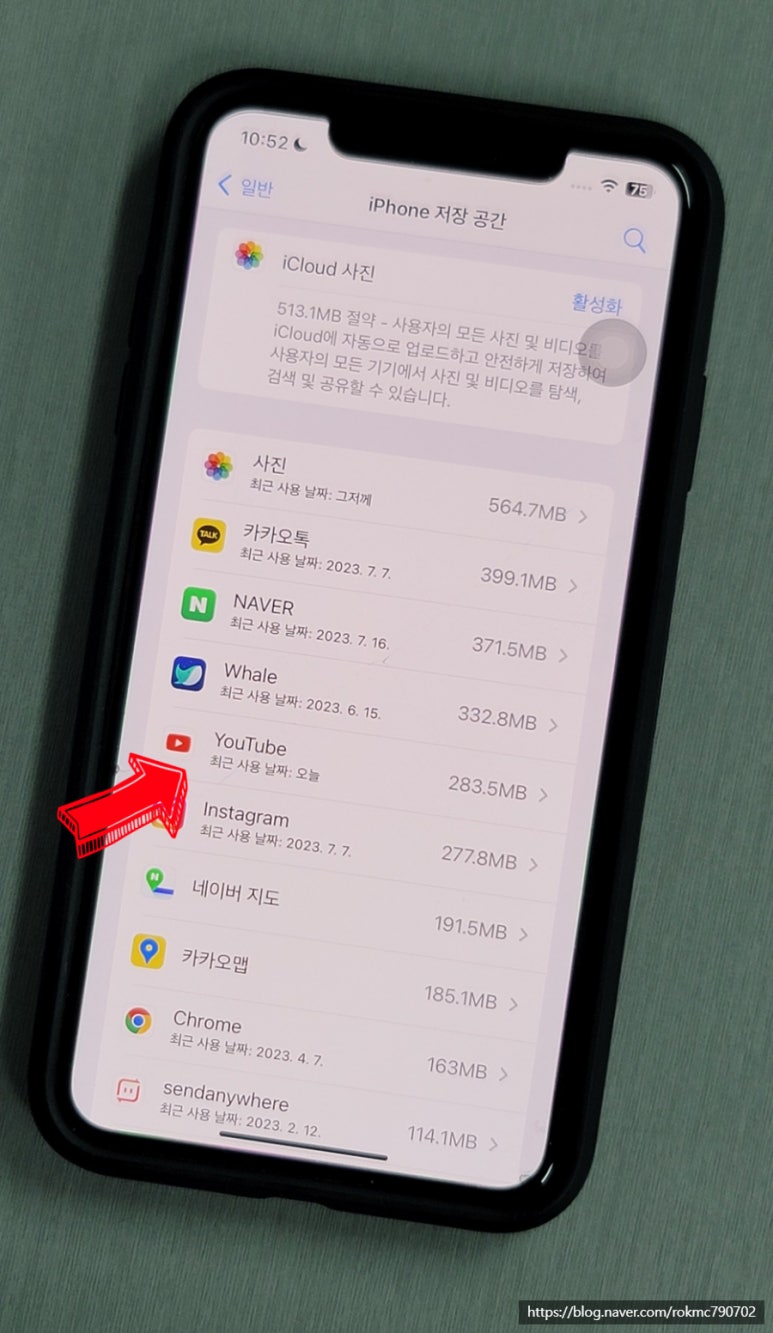
④ 이제는 앱 크기와 문서 및 데이터 사용 용량을 확인할 수 있고, " 앱 정리하기 & 앱 삭제 " 버튼을 클릭해서 정리하면 됩니다.
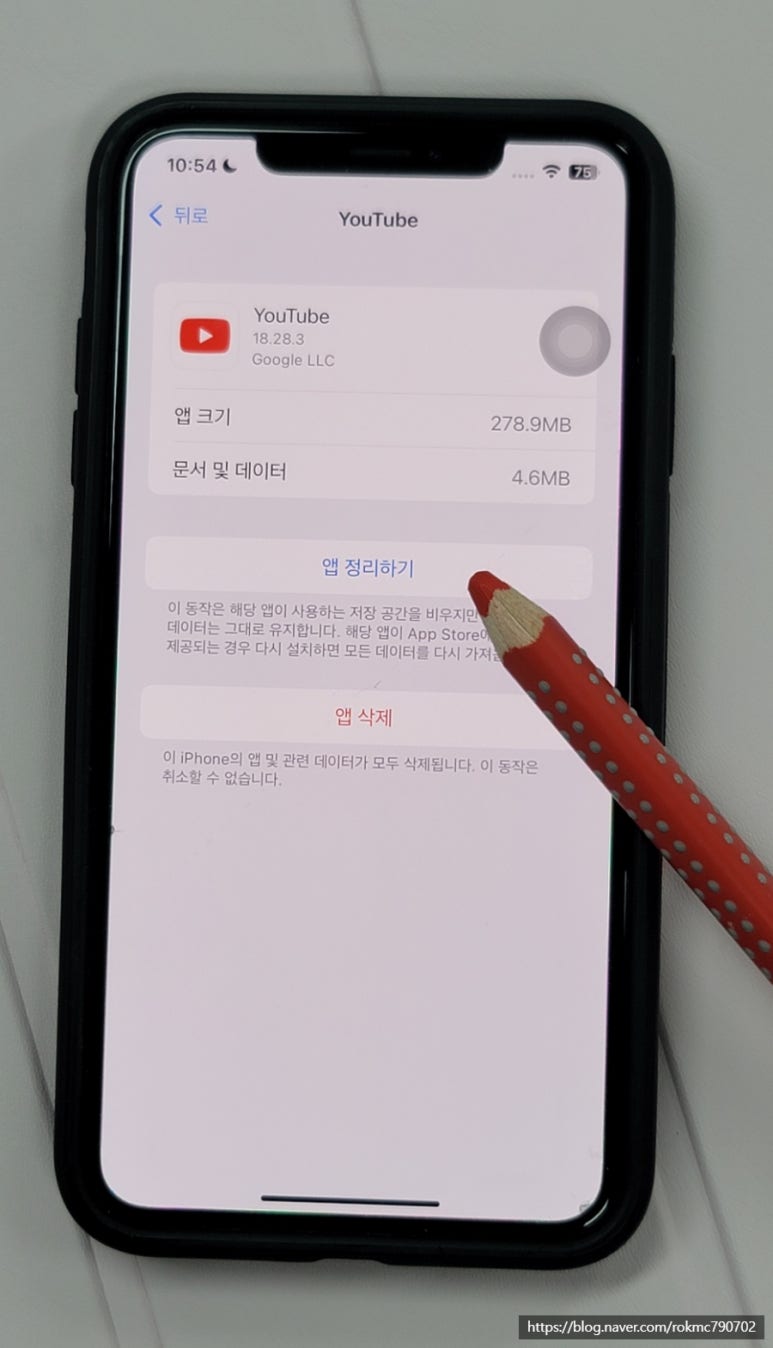
하지만, 앱 정리하기는 사용하지 않을 때만 일시적으로 공간을 확보하는 것이고, 앱 삭제는 관련된 모든 데이터를 삭제하기 때문에 재 설치해야 하는 귀찮음이 있다는 거 참고하세요.
이제는 마무리되었어요. 나이를 떠나 누구나 시청하는 YouTube 생활 습관이 된 만큼, 다운로드를 통해 저장한 동영상이 많아 저장 공간이 다 찾다면, 제가 알려드린 아이폰 유튜브 용량 줄이기를 통한 저장 공간을 늘리는 것은 어떨까요? 그럼, 행복한 주말 보내세요. GoodBye~
( 제 블로그를 방문하는 모든 분에게 감사합니다. )
